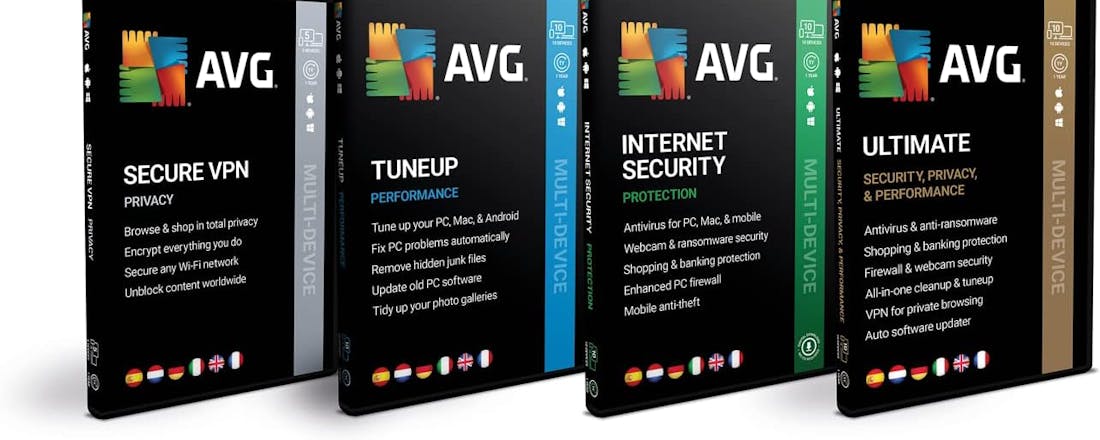Zo haal je alles uit het vernieuwde Kladblok in Windows 11
Na 40 jaar heeft Kladblok eindelijk een opfrisbeurt gekregen. De eenvoudige, oerdegelijke tekstverwerker is ideaal voor het bewerken van platte tekst zonder toeters en bellen. In Windows 11 is het bescheiden onderdeel flink gegroeid. Wat ooit een sobere tool was voor snelle notities, heeft nu een interessante set nieuwe functies.
Terwijl we hier bekijken wat nieuw is, gaat ondertussen de make-over van Kladblok door. In de testversies binnen het Windows 11 Insider-kanaal duiken nu zelfs opties op voor tekstopmaak zoals vet, cursief, onderstrepen en lijsten. Die nieuwigheden worden later dit jaar uitgerold naar alle gebruikers van Windows 11. Liever een vogel in de hand dan tien in de lucht? Absoluut, want intussen kunnen we al profiteren van deze verbeteringen.
Tabbladen toevoegen en losmaken
Met Windows 11 heeft deze basis-app een frisse look & feel gekregen en een aantal kenmerken waar veel gebruikers al jaren om vragen. De opvallendste vernieuwing is de ondersteuning van de tabs (afbeelding 1). Je kunt nu verschillende pagina’s van Kladblok openen, elk in een eigen tabblad. Geen wirwar meer van losse pictogrammen in de taakbalk voor elk geopend tekstbestand. Een nieuw bestand starten is simpel: klik bovenaan op het plusteken. Wil je een tabblad loskoppelen en als apart venster gebruiken? Geen probleem: sleep het tabblad naar het bureaublad en het verschijnt automatisch als een nieuw .txt-bestand. Andersom werkt het ook. Sleep een bestaand .txt-bestand naar de tabbalk van Kladblok en het wordt netjes toegevoegd aan de open tabbladen.
Ieder tabblad krijgt de naam van de eerste regel.
Tabbladen configureren
Zolang er minstens één tabblad is opgeslagen, kun je de volledige Kladblok-sessie sluiten, inclusief andere niet-opgeslagen bestanden, zonder gegevens te verliezen. Wanneer je Kladblok weer opent, worden alle tabbladen hersteld, zelfs na een herstart van de pc. Je bepaalt zelf wat er gebeurt wanneer je Kladblok opent. Klik daarvoor op het tandwieltje in de rechterbovenhoek van het programma. Vervolgens ga je naar de instellingen voor Kladblok openen. In de optie Wanneer Kladblok wordt gestart heb je de keuze tussen Doorgaan met vorige sessie of Nieuwe sessie starten en niet-opgeslagen wijzigingen negeren (afbeelding 2). De eerste optie is de standaardinstelling.
Wil je dat Kladblok telkens de inhoud van de tabbladen onthoudt?
Meervoudig herstel
Een belangrijke interne verbetering is de mogelijkheid om meerdere bewerkingen ongedaan te maken. In Windows 10 kon je in Kladblok met Ctrl+Z slechts de laatste bewerking terugdraaien (afbeelding 3). In Windows 11 kun je stapsgewijs wijzigingen ongedaan maken met Ctrl+Z. Ben je te ver teruggegaan, dan kun je je acties opnieuw uitvoeren met Ctrl+Y — net als in de meeste andere applicaties.
Eindelijk ondersteunt Kladblok meervoudig herstel.
Uiterlijk
Onder het tandwieltje van de instellingen kies je het Uiterlijk van dit programma. Je hebt de keuze tussen de lichte en de donkere modus of je kiest voor de weergave om gewoon de systeeminstelling te volgen. Hier bepaal je ook het lettertype, de lettergrootte en de stijl (Regular, Italic, Bold, Bold italic) die je gebruikt voor de tekstbestanden. Onder het onderdeel Tekstopmaak zie je telkens een voorvertoning van de gekozen stijl (afbeelding 4). In de instellingen kun je tekstterugloop in- of uitschakelen. Dit zorgt ervoor dat tekst automatisch naar de volgende regel springt wanneer het einde van de regel is bereikt, in plaats van dat de tekst horizontaal verder loopt. Dat is onhandig, want dat betekent dat een tekstbestand soms als één hele lange regel wordt getoond.
Onderaan bij Tekstopmaak krijg je een voorvertoning van de gekozen stijl.
Notepad++
Microsoft heeft Kladblok jarenlang stiefmoederlijk behandeld. Door de beperkte functionaliteit gingen veel gebruikers op zoek naar een alternatief – en vonden dat in de open-sourcetoepassing Notepad++. Een van de grootste troeven van Notepad++ is de ondersteuning voor een brede waaier aan programmeertalen, waaronder JSON, Python, C++, C#, Cobol, html, css en SQL … Daarnaast biedt het programma handige functies zoals regelmarkeringen, macro’s en de mogelijkheid om bestanden met elkaar te vergelijken. Notepad++ is gratis, werkt in een gesplitst scherm en ondersteunt tabbladen, zoeken en vervangen, én het automatisch hervatten van je werk – zelfs bij niet-opgeslagen bestanden. Wat deze variant (nog) niet kan: tabbladen naar een ander venster slepen.
Notepad++ is blijven hangen in zijn oude interface.
Om het maximale uit de tabbladen van Kladblok te halen, kun je het best de volgende sneltoetsen onthouden:
Ctrl+Tab, hiermee schakel je tussen de tabbladen
Ctrl+Shift+Tab, hiermee schakel je tussen de tabbladen in omgekeerde volgorde
Ctrl+N, maak een nieuw tabblad
Ctrl+W, sluit het actieve tabblad
Ctrl+Shift+N, open een nieuw venster in Kladblok in plaats van een nieuw tabblad.
Wil je alle tabbladen sluiten behalve het huidige tabblad, dan klik je met de rechtermuisknop op het actieve tabblad en selecteer je de opdracht Andere tabbladen sluiten (afbeelding 5).
Het is mogelijk om alle tabbladen behalve het actieve tabblad te sluiten.
Spellingcontrole en autocorrectie
Kladblok kan voortaan spelfouten markeren terwijl je typt, en typfouten desgewenst automatisch corrigeren. Om de spellingcontrole in- of uit te schakelen, klik je op het tandwieltje in de rechterbovenhoek. In het vak Spelling kun je de opties Spellingcontrole en Automatische correctie activeren (afbeelding 6). Vanaf dat moment verschijnt er een rood golflijntje onder fout gespelde woorden. Klik je met de linkermuisknop op zo’n woord, dan krijg je suggesties te zien waaruit je een correcte versie kunt kiezen. Let wel: deze functies werken alleen bij gewone tekstbestanden, niet wanneer je in Kladblok code schrijft, zoals html of css.
Schakel de spellingcontrole en de automatische correctie in.
Zoeken en vervangen
Een van de minst bekende, maar erg handige functies van Kladblok is de mogelijkheid om snel naar specifieke tekst te zoeken en die eventueel meteen te vervangen. Gebruik hiervoor het menu Bewerken / Zoeken of de sneltoets Ctrl+F. Met Ctrl+H open je direct de functie Zoeken en vervangen, die je ook via het menu Zoeken kunt oproepen. Voer in het zoekvak de tekst in die je wilt vinden. Je kunt op de vergrootglasknop klikken of gewoon op Enter drukken. Klik op het kleine pijltje links van het zoekvak om het vak Vervangen te openen. Zodra de gezochte tekst is gevonden, gebruik je de pijltjes rechts van het zoekvak om omhoog of omlaag door het document te navigeren. Met de knop Vervangen wijzig je telkens één match; met Alles vervangen worden alle overeenkomsten in één keer aangepast (afbeelding 7). Deze functie ondersteunt ook enkele basisjokertekens: het sterretje * staat voor een willekeurig aantal tekens, het vraagteken ? voor precies één teken. Klik je op de knop met de schuifregelaars, dan kun je instellen dat de zoekopdracht hoofdlettergevoelig is. De optie Inwikkelen is een ongelukkige vertaling van Wrap. Als je die aanvinkt, doorzoekt Kladblok het hele document – ongeacht waar de cursor zich bevindt.
Het is mogelijk om bepaalde tekst in één keer te zoeken en te veranderen.
Herschrijven, Samenvatten en Schrijven
Kladblok heeft nu een set AI-functies om tekst te verbeteren. Het gaat om Herschrijven, Samenvatten en Schrijven. Met behulp van GPT kun je de inhoud verfijnen. Klik met de rechtermuisknop op de tekst en kies de optie Schrijven. In een nieuw venster lees je een herwerkte tekst die je op basis van drie criteria verder aanpast. Met de knop Lengte kies je voor een vergelijkbare tekstlengte, een kortere of een langere versie. Bij Toon kies je tussen Standaard, Formeel, Informeel, Inspirerend, Humor en Overtuigend. En dan is er nog de knop Formatteren waarmee je bijvoorbeeld een stijl selecteert zoals Zakelijk, Academisch, Marketing, Poëzie en meer. Onderaan deze herwerkte tekst zie je een numerieke aanduiding zoals 1 van 3. Dit betekent dat Kladblok meteen al drie versies klaarhoudt. Door op het pijltje te klikken schakel je door de versies. Dezelfde mogelijkheden krijg je als je via de rechtermuisknop de optie Aangepast herschrijven en Samenvatten kiest (afbeelding 8). Als je deze AI-functies liever niet hebt, dan kun je die uitschakelen in de instellingen van Kladblok.
Hier heeft AI drie verschillende samenvattingen gemaakt waaruit we kunnen kiezen.
Voet- en kopteksten
In Kladblok kun je bovendien voet- en kopteksten toevoegen die je pas te zien krijgt als de pagina uit de printer komt. In deze ruimte is het mogelijk om aan de boven- en/of onderkant de bestandsnaam, het paginanummer of de huidige datum op te nemen. Daarvoor gebruik je het menu Bestand / Pagina-instelling. Daarna moet je wel de juiste variabele gebruiken om aan te duiden wat je in de koptekst of voettekst wilt zien. Dit zijn de belangrijkste variabelen:
&d: De huidige datum afdrukken
&t: De huidige tijd afdrukken
&f: De naam van het document afdrukken
&p: Druk het paginanummer af
&l: De tekens die volgen, worden links uitgelijnd
&c: Centreer de karakters die volgen
&r: De tekens die volgen, worden rechts uitgelijnd
De printer zal de acties uitvoeren die je in de voet- en koptekst hebt ingegeven. Houd er rekening mee dat Kladblok deze instellingen niet opslaat, je moet ze dus bij iedere afdruk opnieuw opgeven.
Nu wordt de datum van het document in de koptekst afgedrukt.